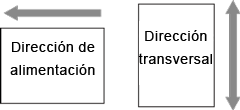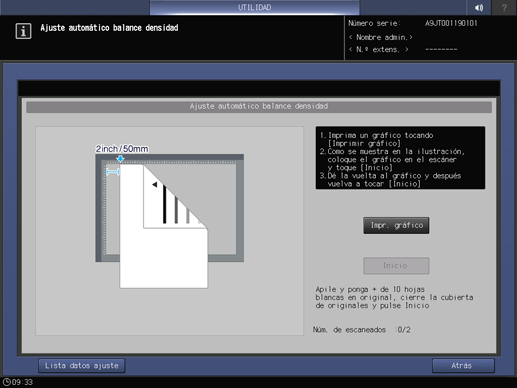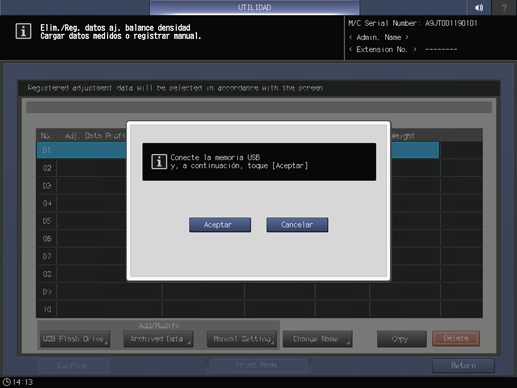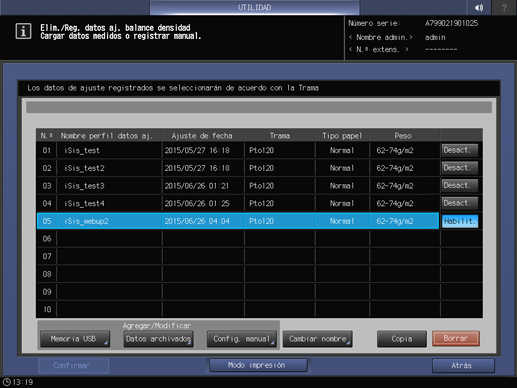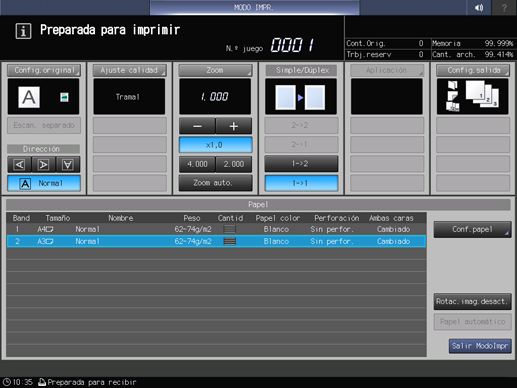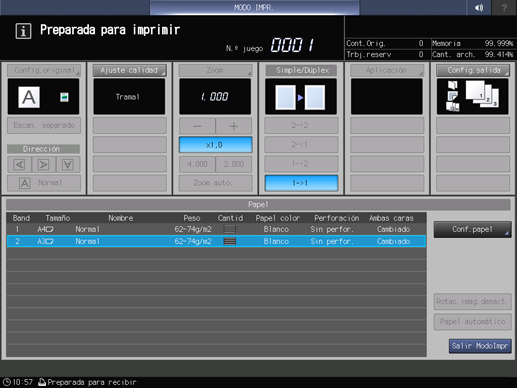Aj. de balance de densidad
- Información general sobre el ajuste del balance de densidad
- Aplicación de datos de ajuste de balance de densidad
- Escaneado del gráfico del balance de densidad para el ajuste automático
- Registro de datos colorimétricos para el ajuste automático
- Impresión del gráfico de balance de densidad
- Medición de los datos colorimétricos para el gráfico de balance de densidad con el espectrofotómetro
- Registro de datos colorimétricos en la máquina
- Registrar los datos colorimétricos en la máquina
- Registrar los datos colorimétricos (a través de Web Utilities)
- Introducción de nuevos datos de ajuste del balance de densidad para el ajuste manual
- Ajuste manual de los datos de ajuste del balance de densidad existentes
- Duplicación o borrado de los datos de ajuste de balance de densidad
- Activar o Desactivar los datos de ajuste del balance de densidad
Información general sobre el ajuste del balance de densidad
En esta sección, se describe cómo ajustar el balance de densidad controlado en el panel de control.
El Ajuste del balance de densidad permite crear datos de ajuste del balance de densidad para corregir la no uniformidad de la densidad en sentido transversal.
Se encuentran disponibles tres métodos para registrar nuevos datos de ajuste del balance de densidad en sentido transversal como se indica a continuación.
Cómo escanear el gráfico del balance de densidad para el ajuste automáticotoEscaneado del gráfico del balance de densidad para el ajuste automático
Cómo registrar datos colorimétricos para el ajuste automáticotoRegistro de datos colorimétricos para el ajuste automático
Cómo introducir el valor del ajuste del balance de densidad para el ajuste manual toIntroducción de nuevos datos de ajuste del balance de densidad para el ajuste manual
La dirección transversal se cruza con la dirección de alimentación formando un ángulo recto.
En caso necesario, puede ajustar manualmente los datos existentes o duplicar/eliminar el valor de ajuste y habilite o deshabilite el valor de ajuste.
Aplicación de datos de ajuste de balance de densidad
La máquina selecciona los datos de ajuste del balance de densidad que debe aplicar de acuerdo con esta prioridad.
Prioridad 1: Trama > Prioridad 2: Tipo de papel > Prioridad 3: Peso > Prioridad 4: Orden registrado
Sugerencias
Los datos de ajuste del balance de densidad que desee aplicar a una tarea deben tener asignada la opción Activar.
Para obtener más información sobre Activar, consulte Activar o Desactivar los datos de ajuste del balance de densidad.Si no hay datos de ajuste del balance de densidad para la trama que corresponde a la tarea, la tarea se imprime sin corregir el balance de densidad.
Prioridad 1: Trama
Se aplican los datos de ajuste del balance de densidad de la trama correspondiente a la tarea.
Si hay dos o más conjuntos de datos de ajuste del balance de densidad para la trama correspondiente a la tarea, compruebe la prioridad 2.
Prioridad 2: Tipo de papel
Se aplican los datos de ajuste del balance de densidad correspondiente al tipo de papel de la tarea.
Si hay dos o más conjuntos de datos de ajuste del balance de densidad correspondientes al tipo de papel de la tarea, o si no hay ninguno, compruebe la prioridad 3.
Prioridad 3: Peso
Se aplican los datos de ajuste del balance de densidad correspondiente al peso de la tarea.
Si hay dos o más conjuntos de datos de ajuste del balance de densidad correspondientes peso de la tarea, o si no hay ninguno, compruebe la prioridad 4.
Prioridad 4: Orden registrado
Se aplican los datos de ajuste del balance de densidad con el número más bajo en el orden registrado en la lista de datos de ajuste del balance de densidad.
Sugerencias
Si hay datos de ajuste del balance de densidad para la trama que corresponde a la tarea, los datos se aplican aunque no correspondan al tipo de papel ni al peso. Esto se debe a que la trama que corresponde es esencial para corregir el balance de densidad. Si se utiliza papel especial como papel grueso o papel con relieve, se recomienda registrar los datos de ajuste del balance de densidad no solo para la trama sino también para el mismo tipo de papel y peso que la tarea. Esto mejora el efecto corrector sobre el balance de densidad.
Escaneado del gráfico del balance de densidad para el ajuste automático
Imprima el gráfico de balance de densidad de la máquina para realizar la colorimetría por medio de la función de escaneado.
Esta operación es la misma que la de Ajuste - Ajuste de calidad - Aj.auto.balan.densidad, a la que se accede desde la pantalla UN.PRINC.
Sugerencias
Si el Optimizador de calidad IQ-501 está instalado en la máquina, se muestra la lista de resultados del ajuste automático.
Si el Optimizador de calidad IQ-501 está instalado en la máquina, admite papel de 279,4 mm 420,0 mm / 11,0" 16,535" o más.
Siga el procedimiento explicado en Visualización de la pantalla Menú de Conf. de administrador para acceder a la pantalla Menú Configuración administrador máquina.
Pulse Configuración sistema en la pantalla Menú Configuración administrador máquina y, a continuación, pulse Ajuste avanzado, Ajuste de calidad, Aj. de balance de densidad y Aj.auto.balan.densidad de forma consecutiva.
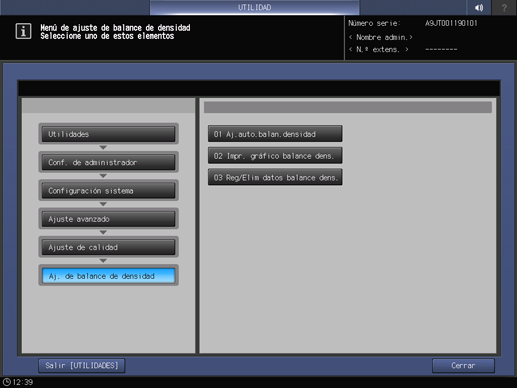
Aparece la pantalla Ajuste automático balance densidad.
explicación adicionalPara obtener información sobre las operaciones siguientes, consulte Aj.auto.balan.densidad.
Registro de datos colorimétricos para el ajuste automático
Los datos colorimétricos se pueden generar y medir empleando el siguiente procedimiento.
Imprima el gráfico de balance de densidad de la máquina.
explicación adicionalPara obtener más información, consulte Impresión del gráfico de balance de densidad.
Mida los datos colorimétricos para el gráfico de balance de densidad con el espectrofotómetro.
explicación adicionalPara obtener más información, consulte Medición de los datos colorimétricos para el gráfico de balance de densidad con el espectrofotómetro.
Registre los datos colorimétricos en la máquina.
explicación adicionalPara obtener más información, consulte Registro de datos colorimétricos en la máquina.
Impresión del gráfico de balance de densidad
Hay cuatro tipos de colorímetros para leer la tabla.
i1iSisXL
FD-9
i1Pro/i1Pro2
FD-5 BTImprima un gráfico al que se haya aplicado el tipo de trama definido por la máquina.
Antes de imprimir el gráfico, es necesario seleccionar una trama y papel adecuados.
Referencia
El tipo de trama se puede cambiar en UTILIDAD. Para obtener más información, consulte Pantalla Personalizada.
Siga el procedimiento explicado en Visualización de la pantalla Menú de Conf. de administrador para acceder a la pantalla Menú Configuración administrador máquina.
Pulse Configuración sistema en la pantalla Menú Configuración administrador máquina y, a continuación, pulse Ajuste avanzado, Ajuste de calidad, Aj. de balance de densidad e Impr. gráfico balance dens. de forma consecutiva.
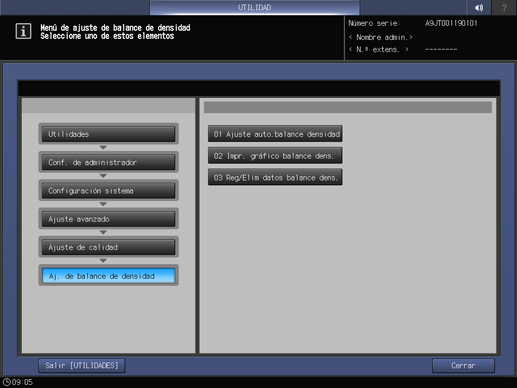
Seleccione el espectrofotómetro deseado y pulse Modo impresión.
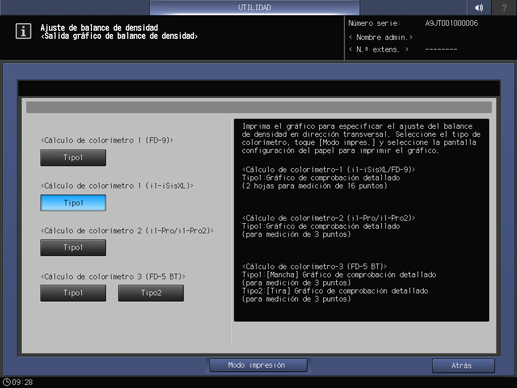
Pulse Ajuste calidad.
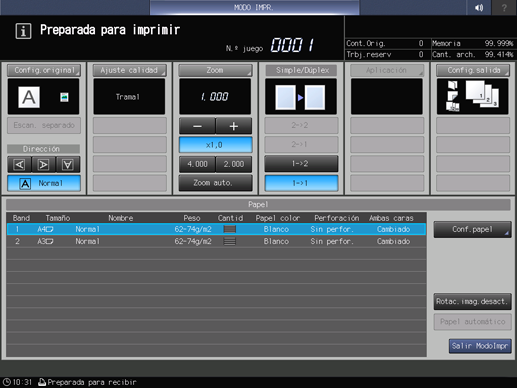
Pulse right en el lado derecho de Trama para visualizar la pantalla deseada.
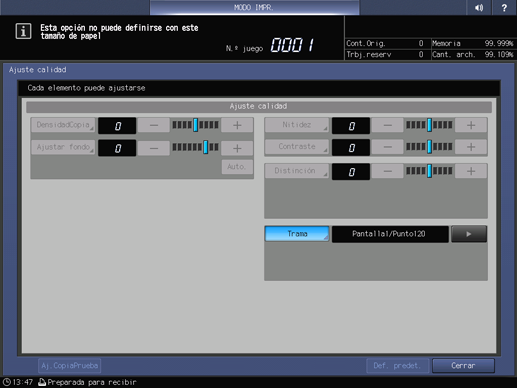
explicación adicionalSi es necesario, puede pulsar Trama para visualizar la pantalla Trama y seleccionar cualquier trama. Seleccione una trama y, a continuación, pulse Aceptar.
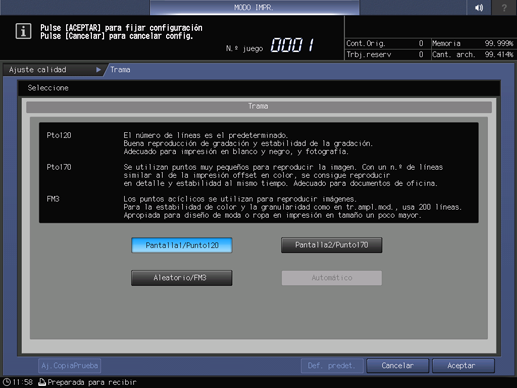
explicación adicionalPulse Cerrar en la pantalla Ajuste de calidad.
Seleccione el tamaño de papel para el gráfico.

explicación adicionalCargue papel 12 18 short edge feed, SRA3 short edge feed, 11 17 short edge feed, A3 short edge feed en una bandeja y, a continuación, seleccione esa bandeja.
Pulse Inicio en el panel de control.
Se imprime un gráfico de pruebas.
Pulse Salir ModoImpr.
La pantalla vuelve a la pantalla Impr. gráfico balance dens.
Pulse Atrás.
La pantalla vuelve a la pantalla Menú de Aj. de balance de densidad.
Medición de los datos colorimétricos para el gráfico de balance de densidad con el espectrofotómetro
En esta sección, se describe cómo crear los datos colorimétricos utilizando el espectrofotómetro.
Prepare un colorímetro (i1iSisXL, i1Pro/i1Pro2, FD-5BT o FD-9), un ordenador conectado al colorímetro y una memoria USB. La máquina puede detectar una unidad USB flash con el sistema de archivos FAT o FAT 32. No es posible utilizar una unidad USB flash con la plataforma U3 o con funciones de seguridad.
Si se realiza el registro a través de la web, prepare un ordenador que esté conectado a esta máquina a través de la red en lugar de una unidad USB flash.Si selecciona el colorímetro i1iSisXL o i1Pro/i1Pro2, utilice la herramienta de medición X-rite. Utilice FD-S2w se use el colorímetro FD-5BT o FD-9.
Cuando se utiliza la herramienta de medición X-rite, se visualiza el mensaje Esta aplicación se ejecutará en modo de demostración limitado. Se requiere una llave de hardware para activar todas las funciones. No obstante, la herramienta puede utilizarse sin la llave de hardware.
Al utilizar la herramienta de medición X-rite en un ordenador, haga clic en Abrir para seleccionar un archivo de script correspondiente al tamaño del gráfico. Póngase en contacto con el representante del servicio de asistencia técnica para obtener más información sobre el archivo script.
A continuación, se describe cómo guardar los datos colorimétricos del espectrofotómetro.
Para introducir el gráfico de balance de densidad para i1Pro/i1Pro2, utilice un ordenador para introducir el número de la fila y de la columna de los chips de color impresos en el gráfico antes de medir cada tipo. Todas las muestras de color encuadradas (impresas) se deben medir.
Cuando se haya completado la medición con la herramienta de medición X-rite, haga clic en Cerrar en la pantalla del ordenador para abrir otra ventana. En la pantalla, haga clic siempre en Archivo en la barra de herramientas y guarde el archivo como un archivo nuevo. También puede hacerlo presionando la tecla de acceso directo, Ctrl+S. Los datos guardados haciendo clic en Exportar Lab... no se reconocen en la máquina.
Especifique un nombre de archivo para los datos colorimétricos empleando un texto de hasta 40 caracteres de un byte.
(Hasta 14 caracteres para identificar la información impresa en el gráfico)_(hasta 22 caracteres de información personalizada por el usuario).txtCuando se registran los datos colorimétricos, (hasta 22 caracteres de información personalizada por el usuario) se visualizarán como Nombre perfil datos aj.
Para guardar datos colorimétricos en una memoria USB, defina la ruta de acceso /PRESS_6136/ADJUST_DATA a la unidad y guarde los datos en la carpeta inferior que es la carpeta ADJUST_DATA.
Si utiliza FD-S2w, consulte el manual de usuario que se entrega con el FD-S2w.
Sugerencias
Para obtener más información sobre el uso del colorímetro, consulte el manual del operador que se entrega con el colorímetro.
Registro de datos colorimétricos en la máquina
Registre los datos colorimétricos en la máquina.
Hay dos métodos para registrar los datos colorimétricos.
Registro de datos colorimétricos utilizando una unidad USB flash
Registro de datos colorimétricos a través de la web
Es posible registrar 10 elementos de datos colorimétricos como máximo.
Si es necesario, puede sobrescribir, sintetizar o borrar los datos existentes. Cuando están sobrescritos, los datos existentes (datos anteriores) se sustituyen por datos colorimétricos recién creados (datos nuevos). Cuando se sintetizan, los datos nuevos se fusionan con los datos anteriores para registrarse. Para sintetizar los datos, tanto los nuevos como los anteriores deben tener el mismo tipo de pantalla, tipo de papel y peso.
Al registrar los datos colorimétricos, pueden aparecer los siguientes mensajes de error.
Resuelva los problemas tal como indican los mensajes.
Mensaje de error | Mensaje de error |
|---|---|
Error de datos La información requerida no puede obtenerse del archivo Confirme el procedimiento de medición y mida de nuevo | Error de nombre de archivo El nombre del archivo seleccionado no es correcto Cambie el nombre de archivo Asegúrese de que las cadenas tras "_" son iguales |
Error en el número de datos El número de datos en el archivo seleccionado no es correcto Confirme el área en el gráfico y el procedimiento y mida de nuevo | Error de datos de archivo. El archivo seleccionado tiene datos incorrectos. Confirme el procedimiento de ajuste y vuelva a intentarlo desde el principio |
Error de almacenamiento de datos. El método de almacenamiento de datos para el archivo seleccionado no es correcto. Cree de nuevo el archivo utilizando [Guardar como...] |
Registrar los datos colorimétricos en la máquina
Use el colorímetro para leer el gráfico de balance de densidad que se ha impreso según el procedimiento Impresión del gráfico de balance de densidad y crear los datos colorimétricos.
Especifique el nombre que desee para los datos colorimétricos.
explicación adicionalIntroduzca (Hasta 14 caracteres para identificar la información impresa en el gráfico)_(hasta 22 caracteres de información personalizada por el usuario).txt como nombre de archivo.
Defina la ruta de acceso /PRESS_6136/ADJUST_DATA a la memoria USB y guarde los datos colorimétricos en la carpeta inferior.
explicación adicionalLos datos colorimétricos no se reconocerán en la máquina si tienen otra ruta diferente a la especificada. Defina la ruta designada para guardar los datos.
Pulse Reg/Elim datos balance dens. en la pantalla Menú de Aj. de balance de densidad para visualizar la pantalla Reg/Elim datos del Aj. de balance de dens.
Seleccione una de las filas de la lista de 10 perfiles y pulse Memoria USB.
explicación adicionalNo se puede registrar más de 10 conjuntos de datos, aunque los datos sí pueden sobrescribirse. Si corresponde, seleccione los datos que desea sobrescribir.
Los datos colorimétricos se pueden sintetizar y registrar. Para sintetizar los datos, seleccione la fila que tenga el mismo peso y el mismo tipo de papel y de trama.
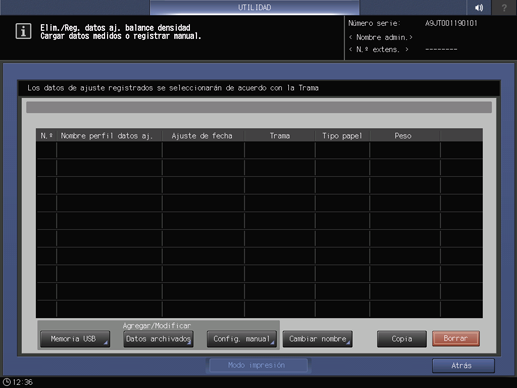
Se visualiza un diálogo que le solicita que conecte la unidad flash USB.
Conecte la unidad USB flash que contiene los datos colorimétricos en el puerto USB de la máquina.
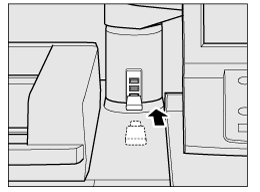
explicación adicionalEste puerto solo está disponible para dispositivos de baja potencia. Proporcione un suministro externo de potencia para aquellos dispositivos que requieren de mayor potencia.
Pulse Aceptar.
El nombre del archivo de datos colorimétricos se muestra en la pantalla de registro.
Seleccione el nombre de archivo de los datos que deben registrarse y, a continuación, pulse Aceptar.
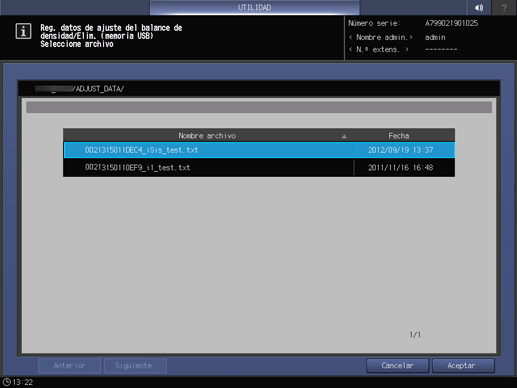
Se visualiza un diálogo de confirmación con una fila de los datos existentes seleccionados en el paso 5.
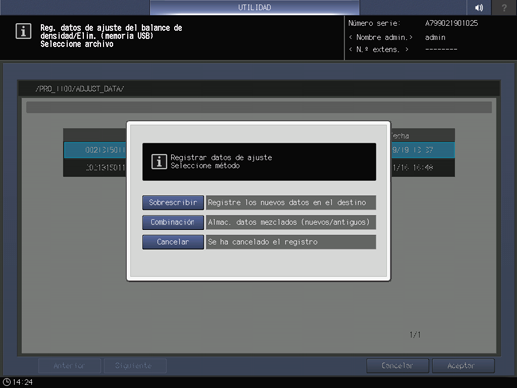
explicación adicionalPara seleccionar una fila de los datos existentes y sustituirlos por los nuevos, pulse Sobrescribir.
explicación adicionalPara sintetizar los datos seleccionados con los datos nuevos, pulse Combinación. Si las condiciones de tipo de trama, tipo de papel o peso no se corresponden entre ellas, la Combinación aparece en gris.
explicación adicionalPara detener la sobrescritura o sintetización de los datos, pulse Cancelar.
Para registrar los datos de ajuste, pulse Aceptar.
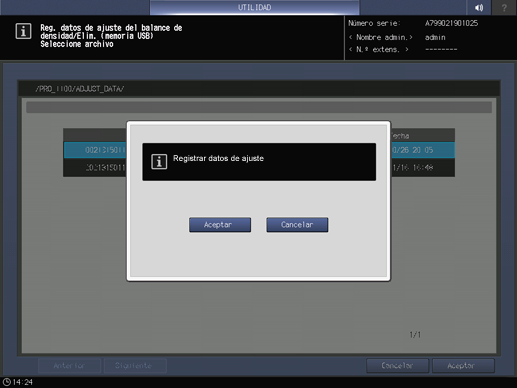
explicación adicionalPara cancelar el registro, pulse Cancelar.
Se visualiza la pantalla Elim./Reg. datos aj. balance densidad, que muestra (hasta 22 caracteres de información personalizada por el usuario) especificados en el paso 2 como Nombre perfil datos aj.
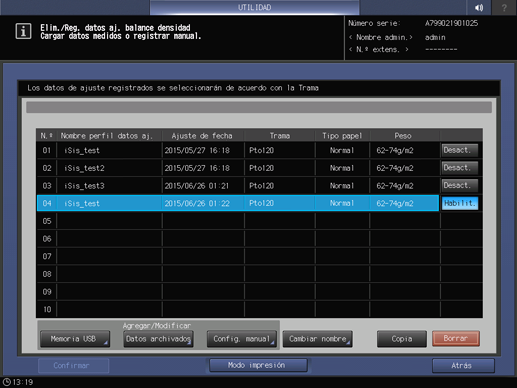
explicación adicionalSi lo desea, puede modificar el Nombre perfil datos aj. Pulse Cambiar nombre para visualizar la pantalla Cambiar nombre de perfil. Introduzca el nombre de perfil deseado y, a continuación, pulse Aceptar.
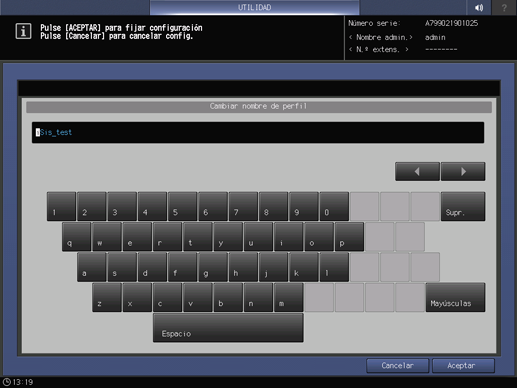
Pulse Atrás.
La pantalla vuelve a la pantalla Menú de Aj. de balance de densidad.
Registrar los datos colorimétricos (a través de Web Utilities)
Para registrar datos colorimétricos en la máquina a través de la Web, realice una configuración para acceder a Web Utilities desde el ordenador conectado a la máquina a través de la red.
AVISO
No desconecte ni conecte la alimentación durante este proceso.
Use el colorímetro para leer el gráfico de balance de densidad que se ha impreso según el procedimiento Impresión del gráfico de balance de densidad y crear los datos colorimétricos.
Especifique el nombre que desee para los datos colorimétricos.
explicación adicionalIntroduzca (Hasta 14 caracteres para identificar la información impresa en el gráfico)_(hasta 22 caracteres de información personalizada por el usuario).txt como nombre de archivo.
Acceda a Web Utilities (la URL se muestra a continuación) desde el ordenador conectado a la máquina a través de la red.
http://a.b.c.d:30091/
explicación adicionalIntroduzca la dirección IP de la máquina en a.b.c.d.
Haga clic en Machine Manager Setting e introduzca el ID y contraseña del administrador.
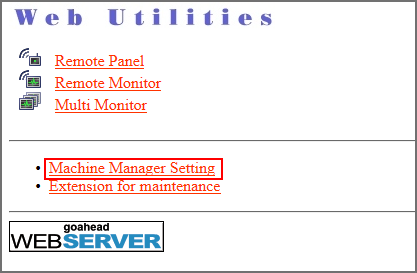
Haga clic en ColorMeasuring data Input.
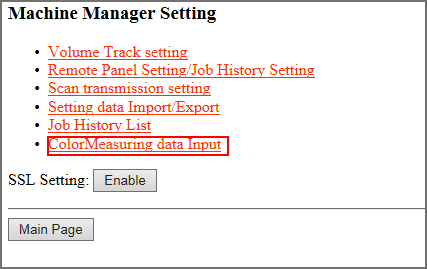
Introduzca el nombre de archivo para datos colorimétricos en File Name, haga clic en Browse en el lado de la ruta de archivo y seleccione los datos colorimétricos guardados en el ordenador.
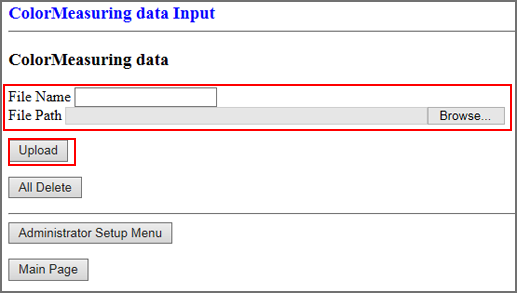
Haga clic en Upload.
Los datos colorimétricos se guardan en la máquina.
explicación adicionalSi hay dos juegos o más de datos colorimétricos, repita los pasos 6 y 7.
Pulse Reg/Elim datos balance dens. en la pantalla Menú de Aj. de balance de densidad para visualizar la pantalla Reg/Elim datos del Aj. de balance de dens.
Seleccione una de las filas de la lista de 10 perfiles y pulse Datos archivados.
explicación adicionalNo se puede registrar más de 10 conjuntos de datos, aunque los datos sí pueden sobrescribirse. Si corresponde, seleccione los datos que desea sobrescribir.
explicación adicionalLos datos colorimétricos se pueden sintetizar y registrar. Para sintetizar los datos, seleccione la fila que tenga el mismo peso y el mismo tipo de papel y de trama.
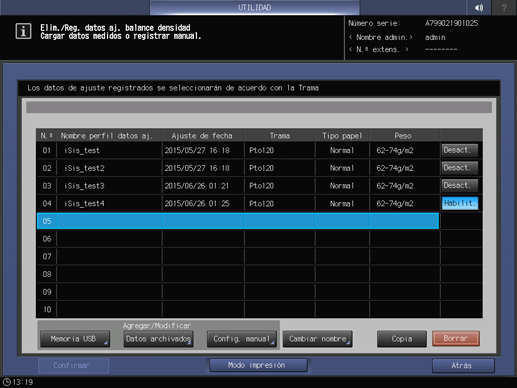
Se muestra el nombre del archivo de datos colorimétricos.
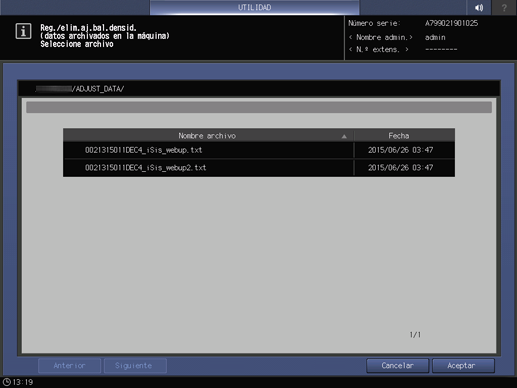
Seleccione el nombre de archivo de los datos que deben registrarse y, a continuación, pulse Aceptar.
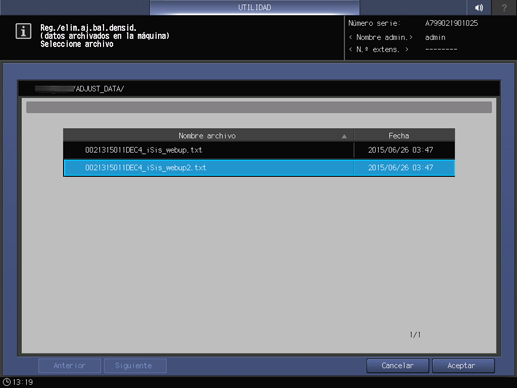
Para registrar los datos de ajuste, pulse Aceptar.
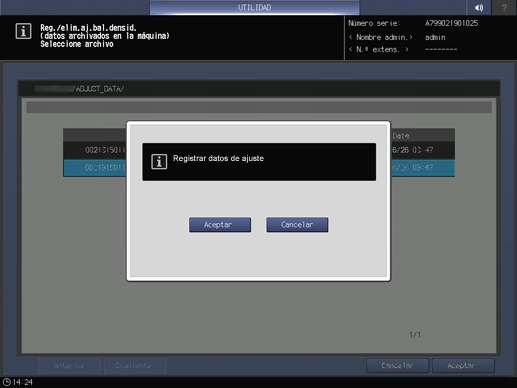
explicación adicionalPara cancelar el registro, pulse Cancelar.
Se registran los datos de ajuste.
Pulse Atrás.
La pantalla vuelve a la pantalla Menú de Aj. de balance de densidad.
Introducción de nuevos datos de ajuste del balance de densidad para el ajuste manual
Introduzca los nuevos datos de ajuste de balance de densidad para ajustar el balance manualmente.
Objetos de ajuste: 9 puntos para el modo Todos x 9 punt.; 512 puntos para el modo 16 x 32 puntos
Rango de ajuste: de -128 a +127Para configurar manualmente el ajuste del balance de densidad, dispone de dos modos: Todos x 9 punt. y 16 x 32 puntos.
Utilice Todos x 9 punt. para introducir el valor de densidad en 9 de los 32 puntos que dividen la dirección transversal para que la máquina determine automáticamente el valor de densidad en el área circundante.
Utilice 16 x 32 puntos para introducir manualmente los datos de ajuste en un total de 512 puntos; 32 puntos en dirección transversal y 16 puntos en la dirección de alimentación.
Puede ajustarse esta configuración de manera individual para cada tipo de trama predefinido.
Referencia
El tipo de trama se puede cambiar en UTILIDAD. Para obtener más información, consulte Pantalla Personalizada.
Siga el procedimiento explicado en Visualización de la pantalla Menú de Conf. de administrador para acceder a la pantalla Menú Configuración administrador máquina.
Pulse Configuración sistema en la pantalla Menú Configuración administrador máquina y, a continuación, pulse Ajuste avanzado, Ajuste de calidad, Aj. de balance de densidad y Reg/Elim datos balance dens. de forma consecutiva.
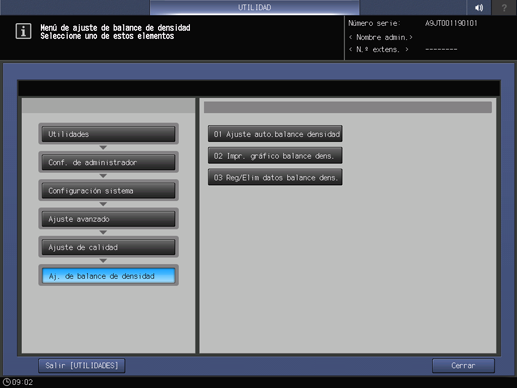
Seleccione una de las filas de la lista y pulse Configuración manual.
explicación adicionalNo se puede registrar más de 10 conjuntos de datos, aunque los datos sí pueden sobrescribirse. Si corresponde, seleccione los datos que desea sobrescribir.
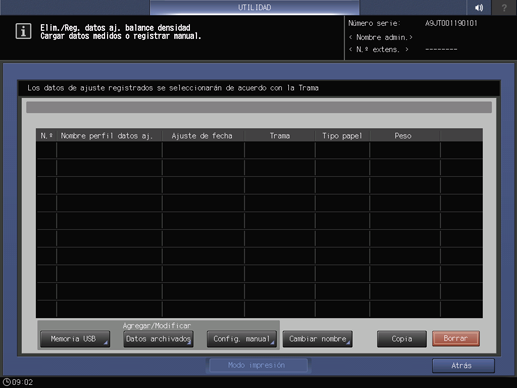
Se visualiza la pantalla Registro de datos de Aj. del balance de densidad.
explicación adicionalSi se seleccionan los datos existentes, se visualizan los datos de ajuste del balance de densidad registrados.
Pulse Trama.
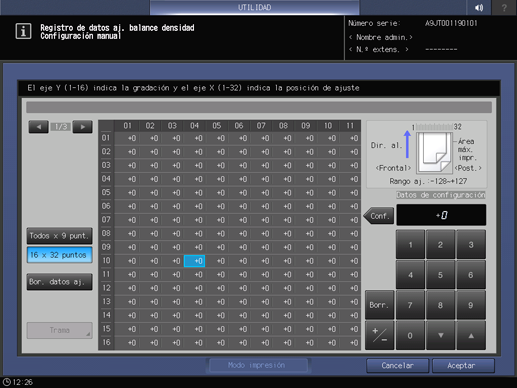
Seleccione la pantalla a la que se van a aplicar los datos del balance de densidad y pulse Aceptar.
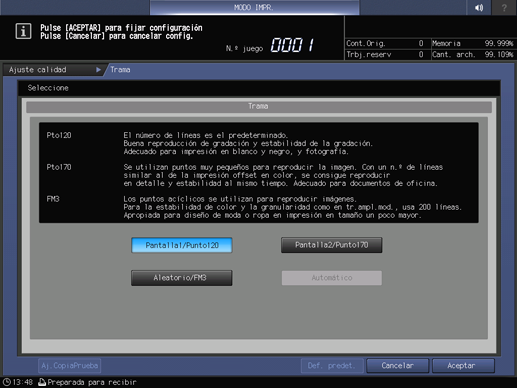
Pulse Modo impresión.
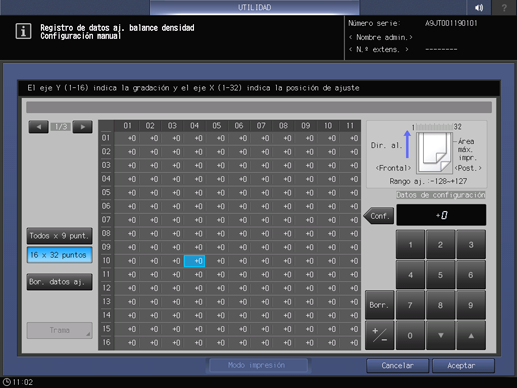
Seleccione el tamaño de papel.
explicación adicionalCargue papel 12 18 short edge feed, SRA3 short edge feed, 11 17 short edge feed o A3 short edge feed en la bandeja y seleccione esa bandeja.
Pulse Inicio en el panel de control.
explicación adicionalLa máquina imprime un gráfico con su balance de densidad ajustado.
Revise el gráfico.
Pulse Salir ModoImpr para volver a la pantalla Registro de datos de Aj. del balance de densidad.
Seleccione Todos x 9 punt. o 16 x 32 puntos.
Si selecciona Todos x 9 punt.
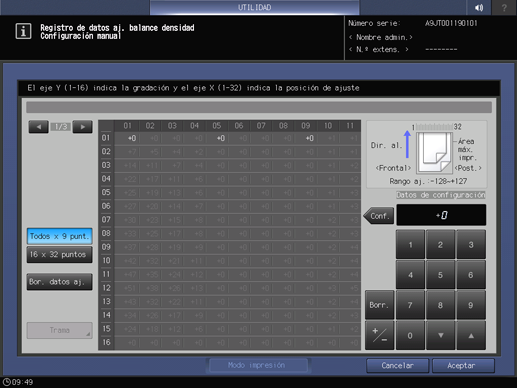
Si se ha seleccionado Todos x 9 punt. en el paso 11, introduzca el valor de ajuste que desee en los siguientes 9 puntos tomados entre 01 y 32 en el eje X: 01, 05, 09, 13, 17, 21, 25, 29, 32.
Cuando se haya seleccionado 16 x 32 puntos en el paso 11, introduzca el valor de ajuste en los puntos que desee seleccionados de entre un total de 512 puntos; 32 puntos en dirección transversal y 16 puntos en la dirección de alimentación.explicación adicionalUtilice y right para visualizar el punto deseado en el eje X.
explicación adicionalSi selecciona 16 32 puntos, puede seleccionar todas las columnas inferiores pulsando la fila superior del eje X e introducir el mismo valor colectivamente.
explicación adicionalUse +/- para especificar que el valor sea positivo o negativo. Pulse Borrar para establecer el valor a 0.
explicación adicionalPulse Definir.
explicación adicionalPara borrar los datos de ajuste, pulse Bor. datos aj.. Los datos de ajuste vuelven a 0 en todos los puntos.
AVISO
Bor. datos aj. establece 0 para los datos de ajuste en el punto seleccionado, así como para los datos de ajuste de todos los puntos además del valor de ajuste de los puntos seleccionados. Tenga cuidado al utilizar esta tecla.
Pulse Modo impresión.
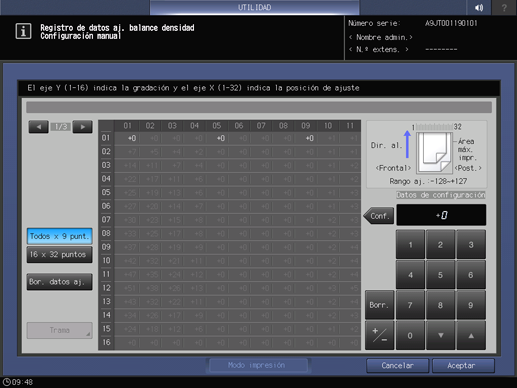
Seleccione el tamaño de papel.
explicación adicionalCargue papel 12 18 short edge feed, SRA3 short edge feed, 11 17 short edge feed o A3 short edge feed en una bandeja y, a continuación, seleccione esa bandeja.
Pulse Inicio en el panel de control.
La máquina imprime un gráfico con su balance de densidad ajustado.
Revise el gráfico.
Pulse Salir ModoImpr para volver a la pantalla Registro de datos de Aj. del balance de densidad.
Cuando el ajuste ha finalizado, pulse Aceptar en la pantalla Registro de datos de Aj. del balance de densidad.
La pantalla vuelve a la pantalla Reg/Elim datos del Aj. de balance de dens y se visualiza NUEVO PERFIL en Nombre perfil datos aj.
explicación adicionalSi no se imprime un gráfico de confirmación, los datos de ajuste del balance de densidad no se cambian ni registran aunque se pulse Aceptar en la pantalla Registro de datos de Aj. del balance de densidad. Asegúrese de imprimir un gráfico después de realizar un ajuste y, a continuación, pulse Aceptar.
Pulse Cambiar nombre.
Se visualiza la pantalla Cambiar nombre de perfil.
explicación adicionalIntroduzca el nombre de perfil deseado y, a continuación, pulse Aceptar.
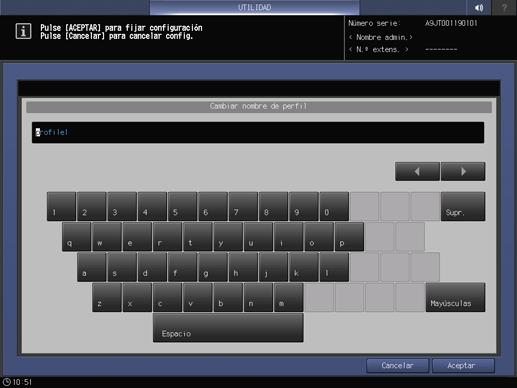
Pulse Atrás.
La pantalla vuelve a la pantalla Menú de Aj. de balance de densidad.
Ajuste manual de los datos de ajuste del balance de densidad existentes
Defina manualmente los datos de ajuste de balance de densidad existentes.
Objetos de ajuste: 9 puntos para Todos x 9 punt.; 512 puntos para 16 x 32 puntos
Rango de ajuste: de -128 a +127Para configurar manualmente el ajuste del balance de densidad, dispone de dos modos: Todos x 9 punt. y 16 x 32 puntos.
Utilice Todos x 9 punt. para introducir el valor de densidad en 9 de los 32 puntos que dividen la dirección transversal para que la máquina determine automáticamente el valor de densidad en el área circundante.
Utilice 16 x 32 puntos para introducir manualmente los datos de densidad en un total de 512 puntos; 32 puntos en dirección transversal y 16 puntos en la dirección de alimentación.
Puede ajustarse esta configuración de manera individual para cada tipo de trama predefinido.
Referencia
El tipo de trama se puede cambiar en UTILIDAD. Para obtener más información, consulte Pantalla Personalizada.
Siga el procedimiento explicado en Visualización de la pantalla Menú de Conf. de administrador para acceder a la pantalla Menú Configuración administrador máquina.
Pulse Configuración sistema en la pantalla Menú Configuración administrador máquina y, a continuación, pulse Ajuste avanzado, Ajuste de calidad, Aj. de balance de densidad y Reg/Elim datos balance dens. de forma consecutiva.
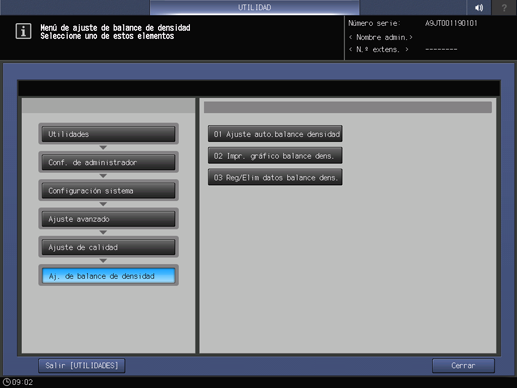
Aparece la pantalla Elim./Reg. datos aj. balance densidad.
Seleccione la fila de la lista correspondiente a los datos que desee editar y pulse Configuración manual.
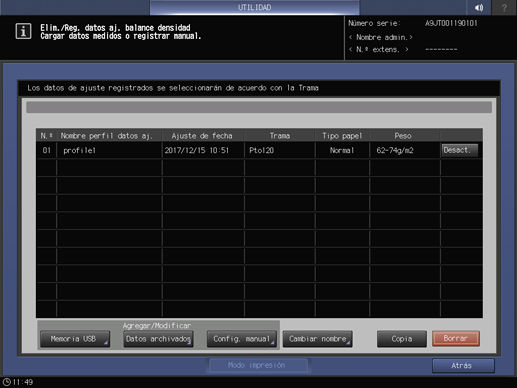
Seleccione Todos x 9 punt. o 16 x 32 puntos.
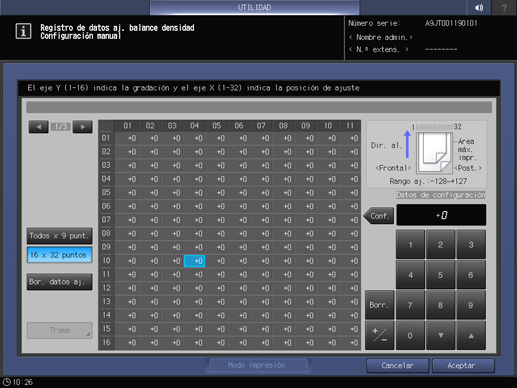
Pulse Trama.
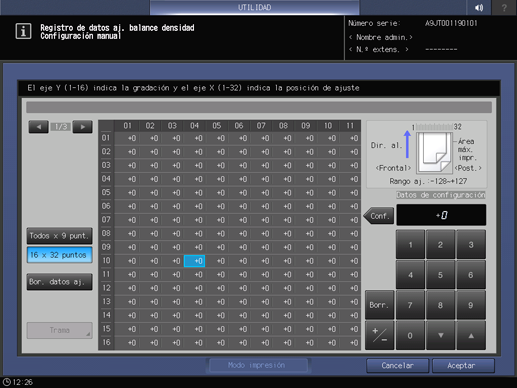
Seleccione la pantalla a la que se van a aplicar los datos del balance de densidad y pulse Aceptar.
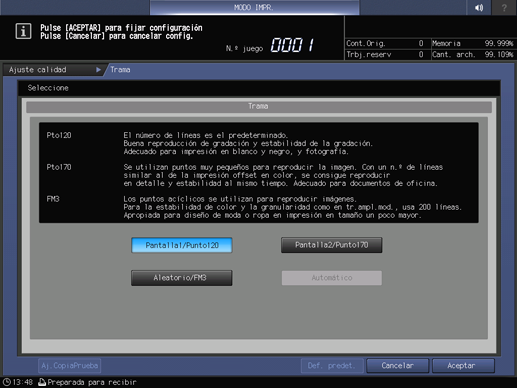
explicación adicionalSi los datos que se van a editar son los datos colorimétricos medidos con el colorímetro, no es posible cambiar el tipo de trama. La tecla Trama se muestra en gris para indicar inactividad.
Si se ha seleccionado Todos x 9 punt. en el paso 4, introduzca el valor de ajuste que desee en los siguientes 9 puntos tomados entre 01 y 32 en el eje X: 01, 05, 09, 13, 17, 21, 25, 29, 32.
Cuando se haya seleccionado 16 x 32 puntos en el paso 4, introduzca el valor de ajuste en los puntos que desee seleccionados de entre un total de 512 puntos; 32 puntos en dirección transversal y 16 puntos en la dirección de alimentación.explicación adicionalUtilice y right para visualizar el punto deseado en el eje X.
explicación adicionalSi se selecciona 16 x 32 puntos, se pueden seleccionar todas las columnas inferiores pulsando la fila superior del eje X y puede introducir el mismo valor colectivamente.
explicación adicionalUse +/- para especificar que el valor sea positivo o negativo. Pulse Borrar para establecer el valor a 0.
explicación adicionalPulse Definir.
explicación adicionalPara borrar los datos de ajuste, pulse Bor. datos aj.. Los datos de ajuste vuelven a 0 en todos los puntos.
AVISO
Bor. datos aj. establece 0 para los datos de ajuste en el punto seleccionado, así como para los datos de ajuste de todos los puntos además del valor de ajuste de los puntos seleccionados. Tenga cuidado al utilizar esta tecla.
Pulse Modo impresión.
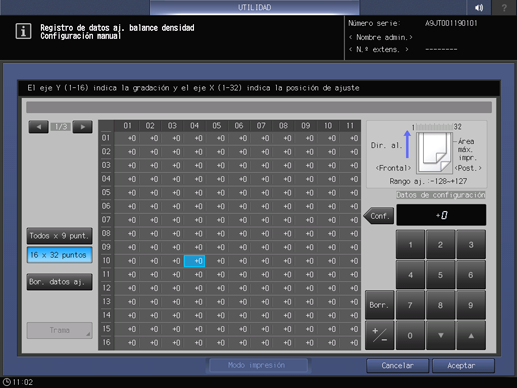
Seleccione el tamaño de papel.
explicación adicionalCargue papel 12 18 short edge feed, SRA3 short edge feed, 11 17 short edge feed o A3 short edge feed en una bandeja y, a continuación, seleccione esa bandeja.
Pulse Inicio en el panel de control.
La máquina imprime un gráfico con su balance de densidad ajustado.
Pulse Salir ModoImpr para volver a la pantalla Registro de datos de Aj. del balance de densidad.
Compruebe la impresión del gráfico en el paso 10 y, a continuación, repita los pasos 4 a 11 hasta que obtenga el balance de densidad deseado.
Cuando el ajuste ha finalizado, pulse Aceptar en la pantalla Registro de datos de Aj. del balance de densidad.
La pantalla vuelve a la pantalla Elim./Reg. datos aj. balance densidad.
explicación adicionalSi no pulsa Aceptar después de haber impreso el gráfico, los datos colorimétricos no se modifican ni se registran. Asegúrese de pulsar Aceptar.
Para cambiar el nombre de perfil, pulse Cambiar nombre.
Se visualiza la pantalla Cambiar nombre de perfil.
explicación adicionalIntroduzca el nombre de perfil deseado y, a continuación, pulse Aceptar.
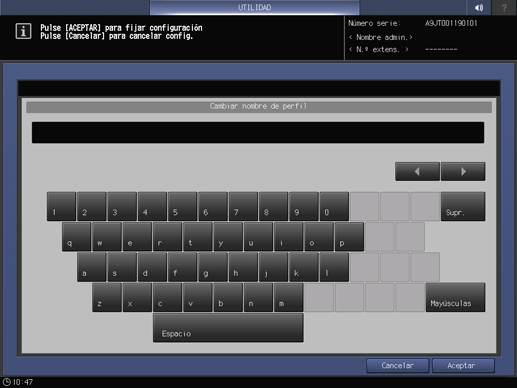
Pulse Atrás.
La pantalla vuelve a la pantalla Menú de Aj. de balance de densidad.
Duplicación o borrado de los datos de ajuste de balance de densidad
Realice el procedimiento que se explica a continuación para duplicar o eliminar los datos de balance de densidad.
La copia no está disponible si ya se han registrado 10 elementos de datos de ajuste. Elimine uno de la lista si necesita copiar.
Siga el procedimiento explicado en Visualización de la pantalla Menú de Conf. de administrador para acceder a la pantalla Menú Configuración administrador máquina.
Pulse Configuración sistema en la pantalla Menú Configuración administrador máquina y, a continuación, pulse Ajuste avanzado, Ajuste de calidad, Aj. de balance de densidad y Reg/Elim datos balance dens. de forma consecutiva.
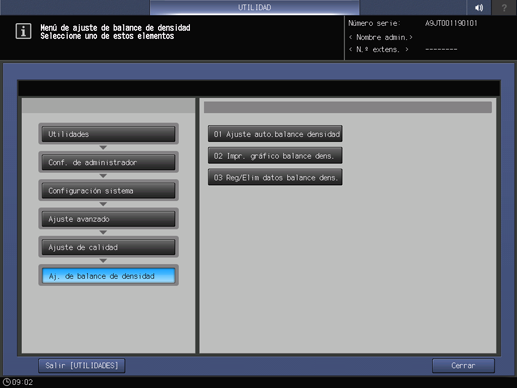
Seleccione un elemento de la lista de 10 perfiles. Para eliminar los datos de ajuste, pulse Borrar. Para duplicar los datos de ajuste, pulse Copiar.
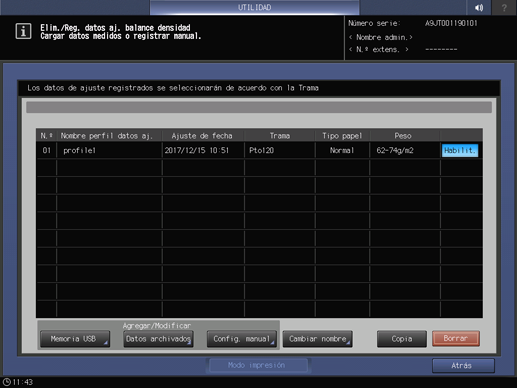
explicación adicionalSi pulsa Borrar, aparece la pantalla de confirmación. Si pulsa Sí, se borra la fila seleccionada.
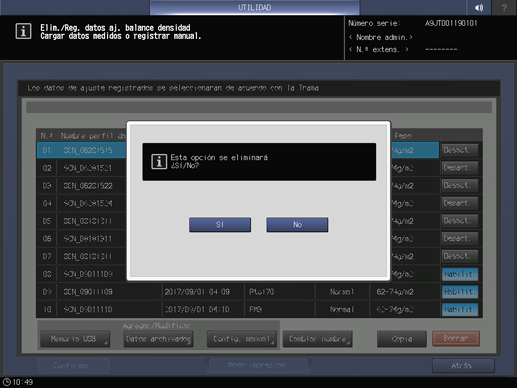
explicación adicionalEs posible modificar manualmente los datos duplicados. Para obtener más información, consulte Ajuste manual de los datos de ajuste del balance de densidad existentes.
Pulse Atrás.
La pantalla vuelve a la pantalla Menú de Aj. de balance de densidad.
Activar o Desactivar los datos de ajuste del balance de densidad
Activación o Desactivación de los datos de ajuste de balance de densidad.
Solo se permite definir Activar para uno de los distintos elementos de datos de ajuste especificados para el mismo tipo de trama, tipo de papel y peso. Los datos asignados a la opción Activar se aplican cuando el tipo de trama ajustado se utiliza para la salida.
Los datos de balance de densidad que aparecen en gris en la lista no funcionan aunque se seleccione Activar. Esto se debe a que el tipo de trama de datos atenuados no es el mismo que el que está especificado para la máquina. Si selecciona el mismo tipo de trama que se visualiza en la lista de UTILIDAD, los datos atenuados vuelven a verse normales y funcionan de la manera usual si selecciona Activar. Para obtener más información sobre cómo cambiar el tipo de trama, consulte Pantalla Personalizada.
Siga el procedimiento explicado en Visualización de la pantalla Menú de Conf. de administrador para acceder a la pantalla Menú Configuración administrador máquina.
Pulse Configuración sistema en la pantalla Menú Configuración administrador máquina y, a continuación, pulse Ajuste avanzado, Ajuste de calidad, Aj. de balance de densidad y Reg/Elim datos balance dens. de forma consecutiva.
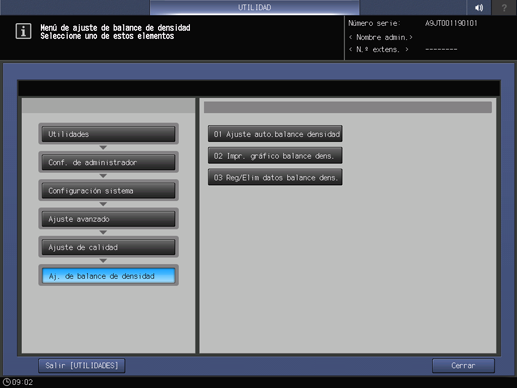
Pulse Activar o Desactivar en la parte derecha de la pantalla.
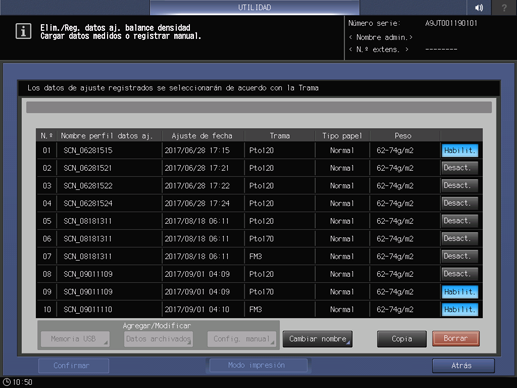
explicación adicionalSi se han definido varios elementos de datos de ajuste para el mismo tipo de trama, tipo de papel y peso, marque Activar en el que desee. Los demás quedan automáticamente asignados a la opción Desactivar.
Pulse Atrás.
La pantalla vuelve a la pantalla Menú de Aj. de balance de densidad.